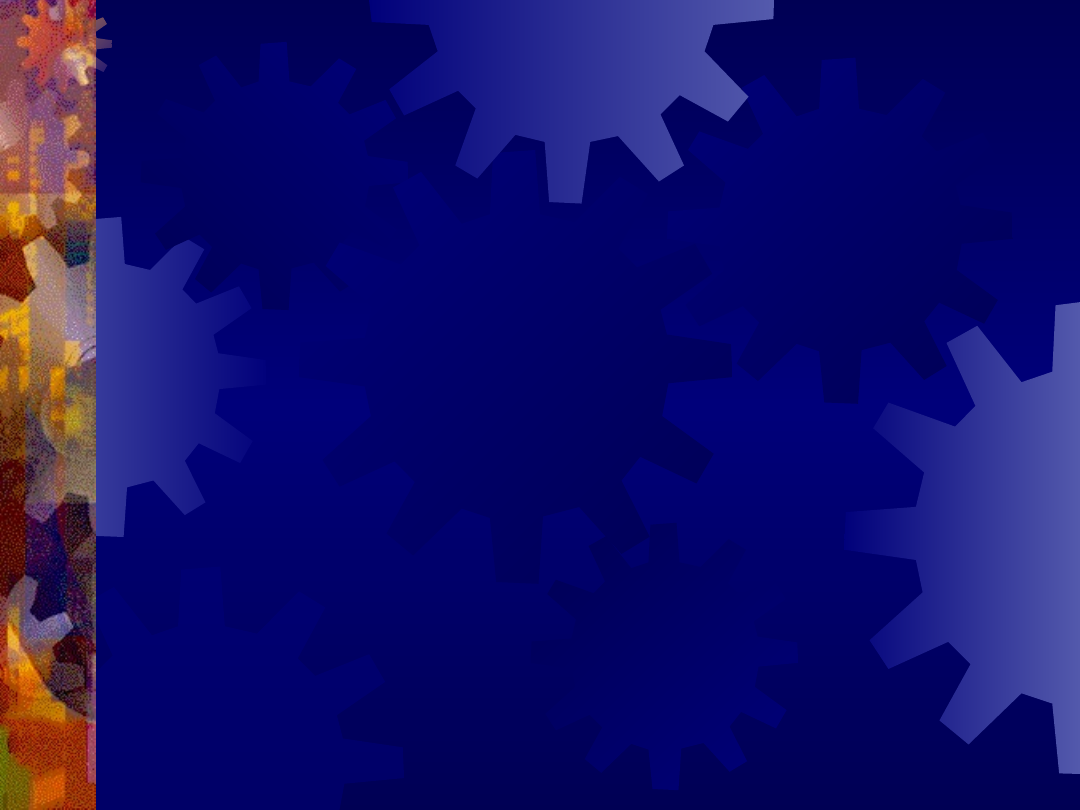
Komputerowe
wspomaganie
projektowania - CAD
Solid Edge v20 – moduł
generatora kół zębatych

SOLID EDGE V20
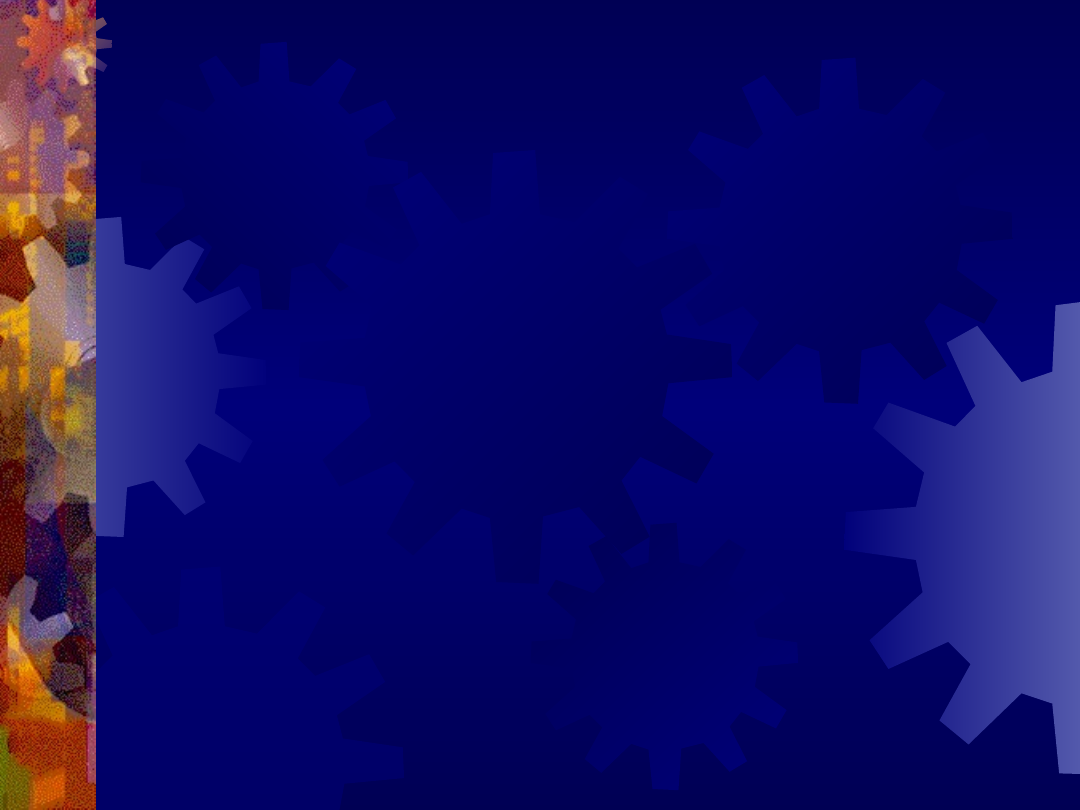
Czym się zajmiemy?
Celem prezentacji jest ukazanie
procesu tworzenia koła zębatego w
programie Solid Edge v20 krok po
kroku.
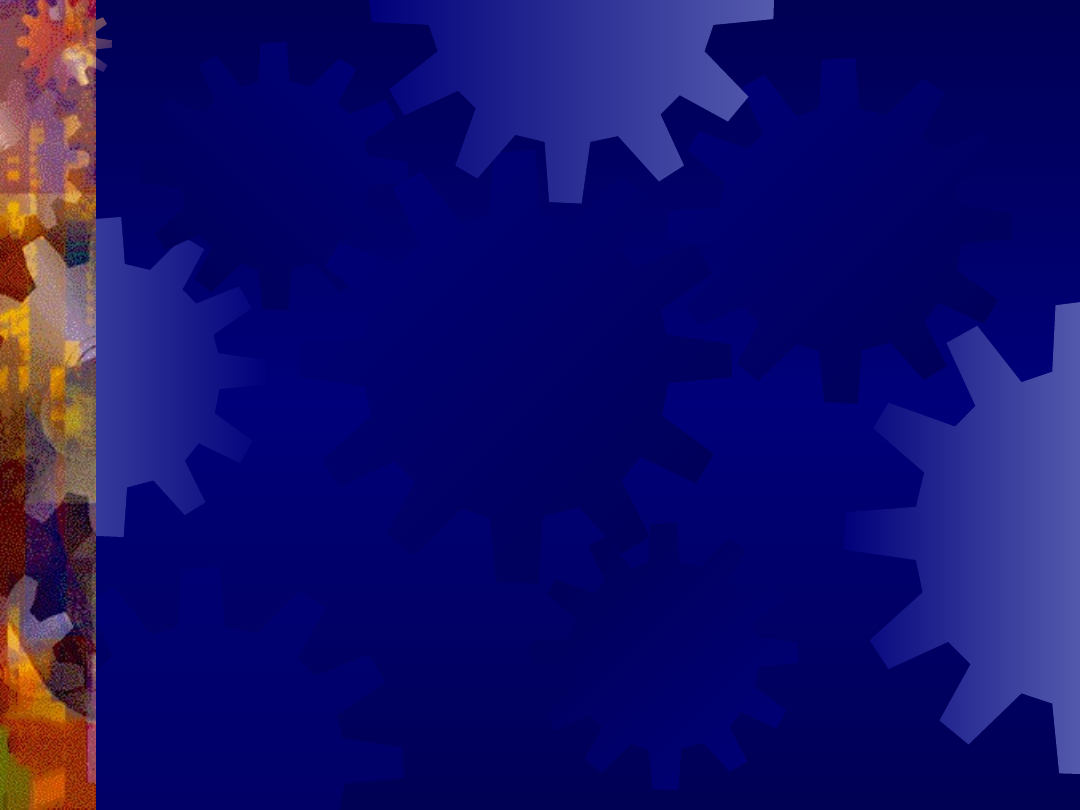
Zaczynamy!
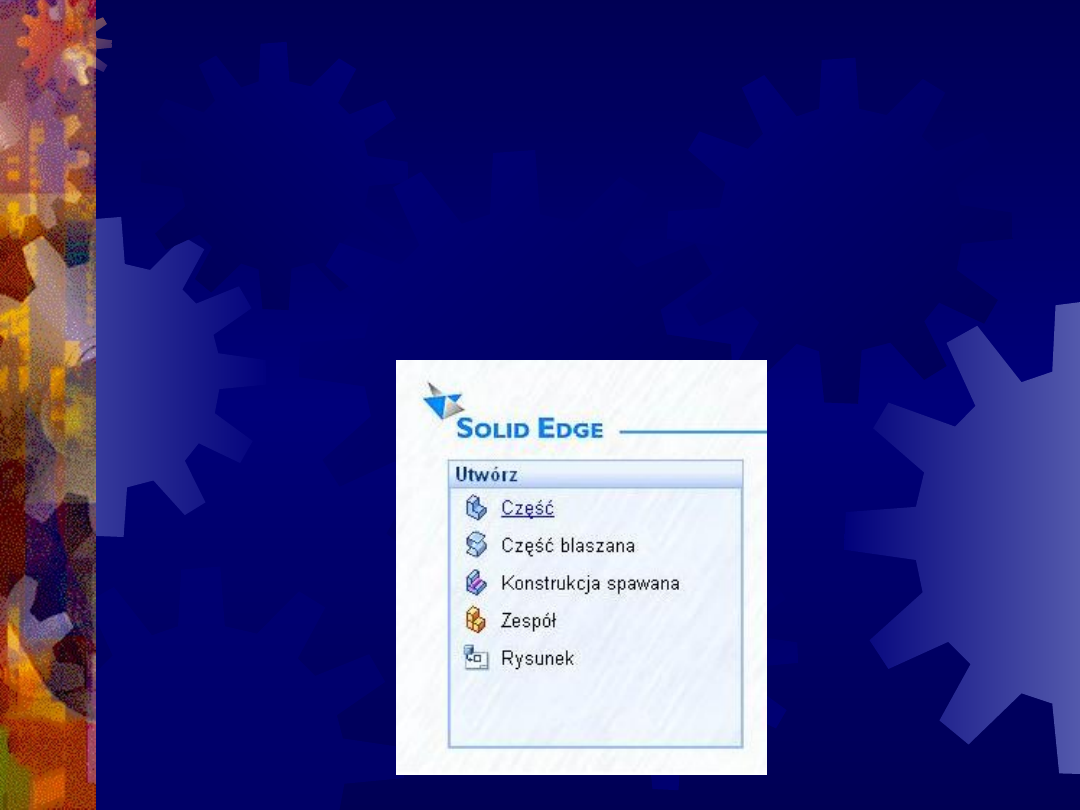
Krok 1
Uruchom program Solid Edge,
wybierz z pola „utwórz” opcję
„część”

Krok 2
Po uruchomieniu programu klikamy
w lewym oknie opcję „podręcznik
inżynierski”
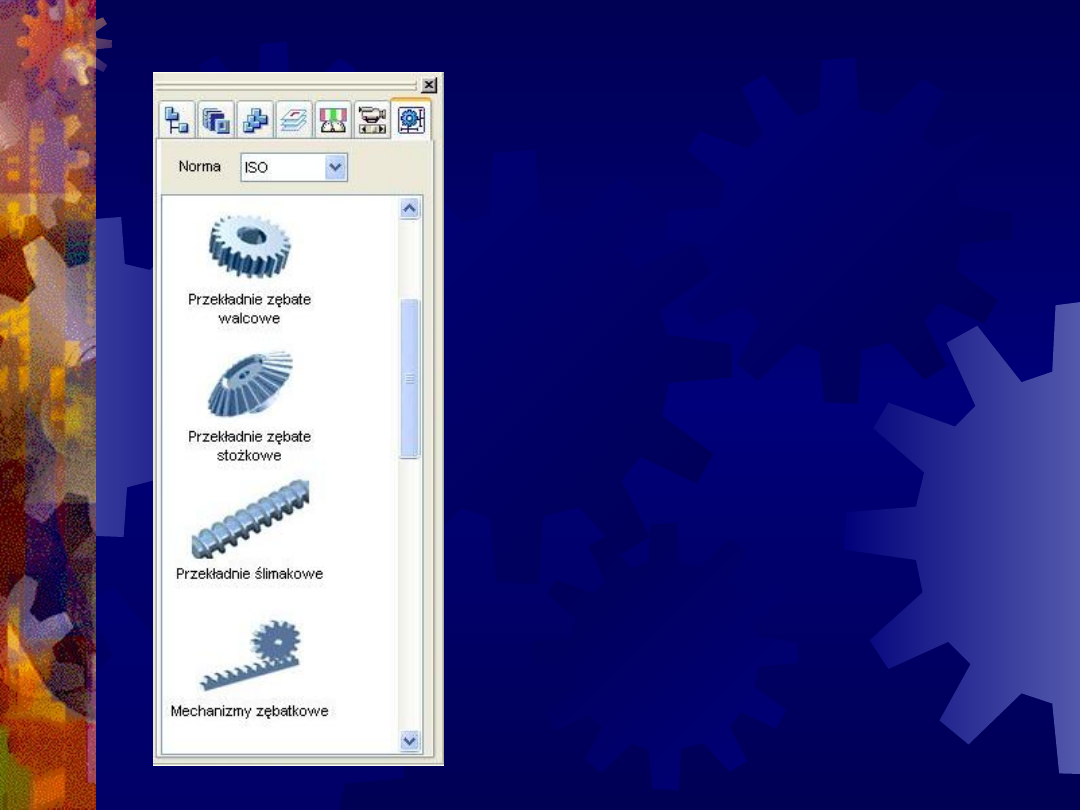
Ukarze się nam menu z
którego będziemy mogli
wybrać jaki rodzaj
elementów przekładni
chcemy generować.
Podręcznik inżynierski
jest oczywiście
narzędziem
pozwalającym na
generowanie wielu
innych elementów,
jednak my skupimy się
na kołach zębatych.
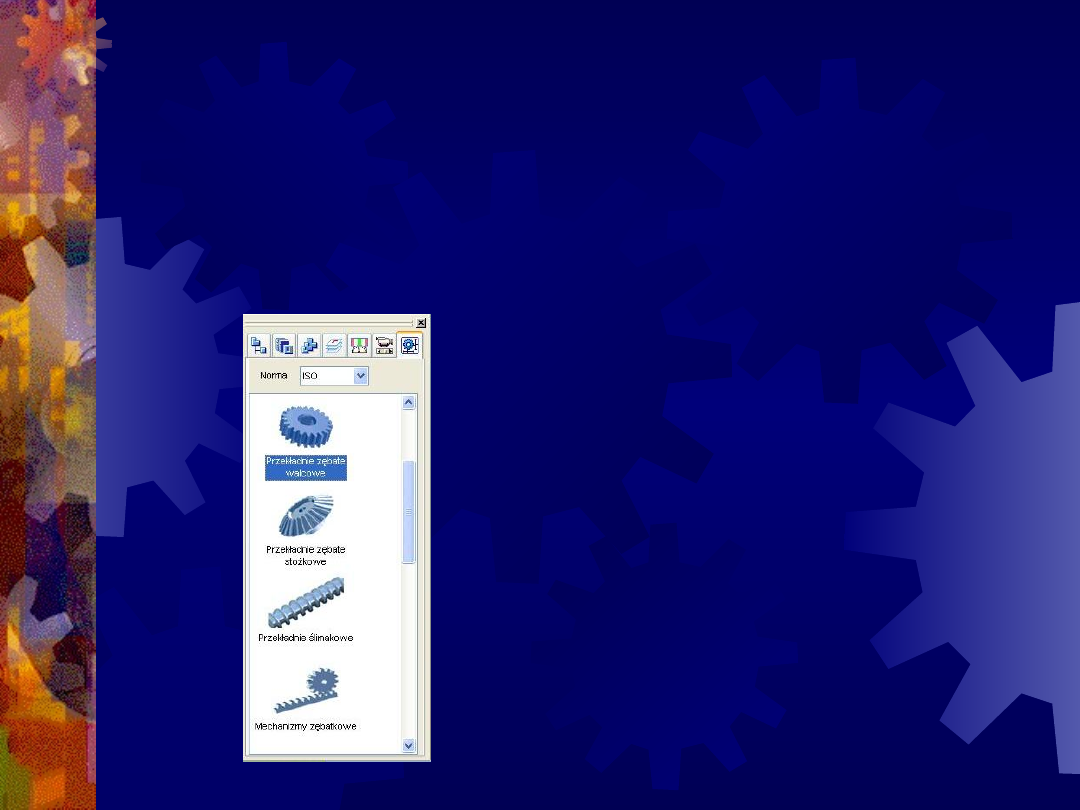
Krok 3
Wybieramy opcję „Przekładnie
zębate walcowe”
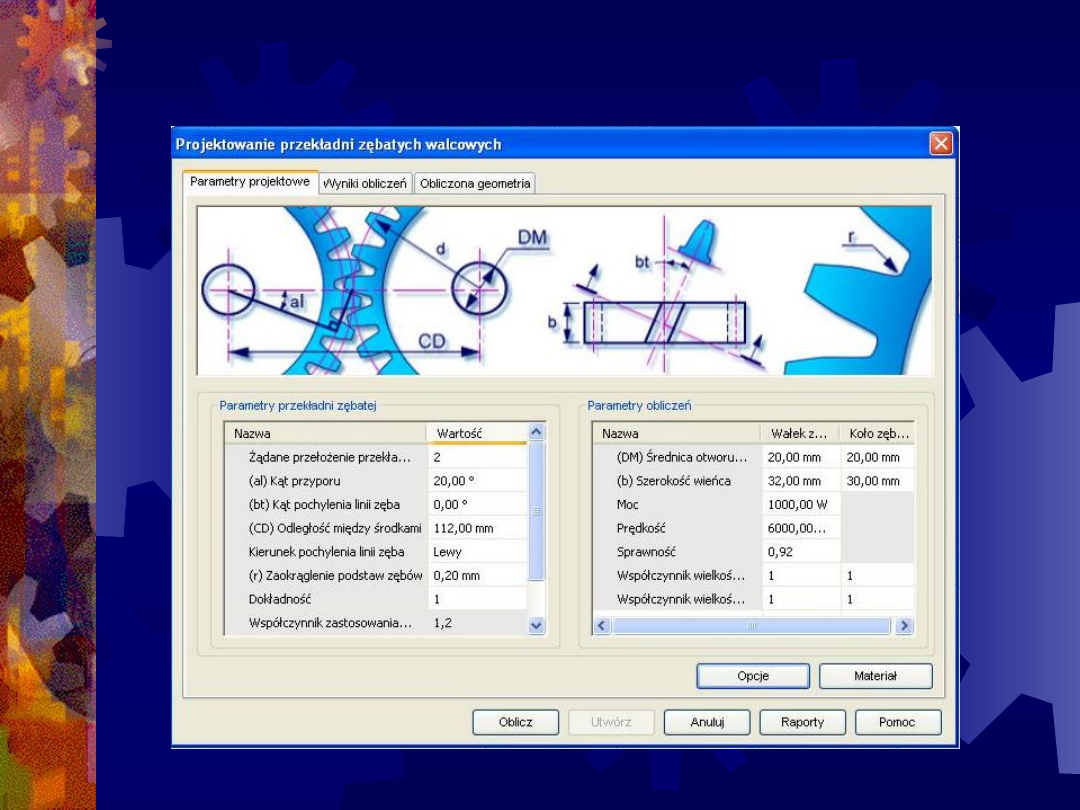
Ukaże się nam następujące okno
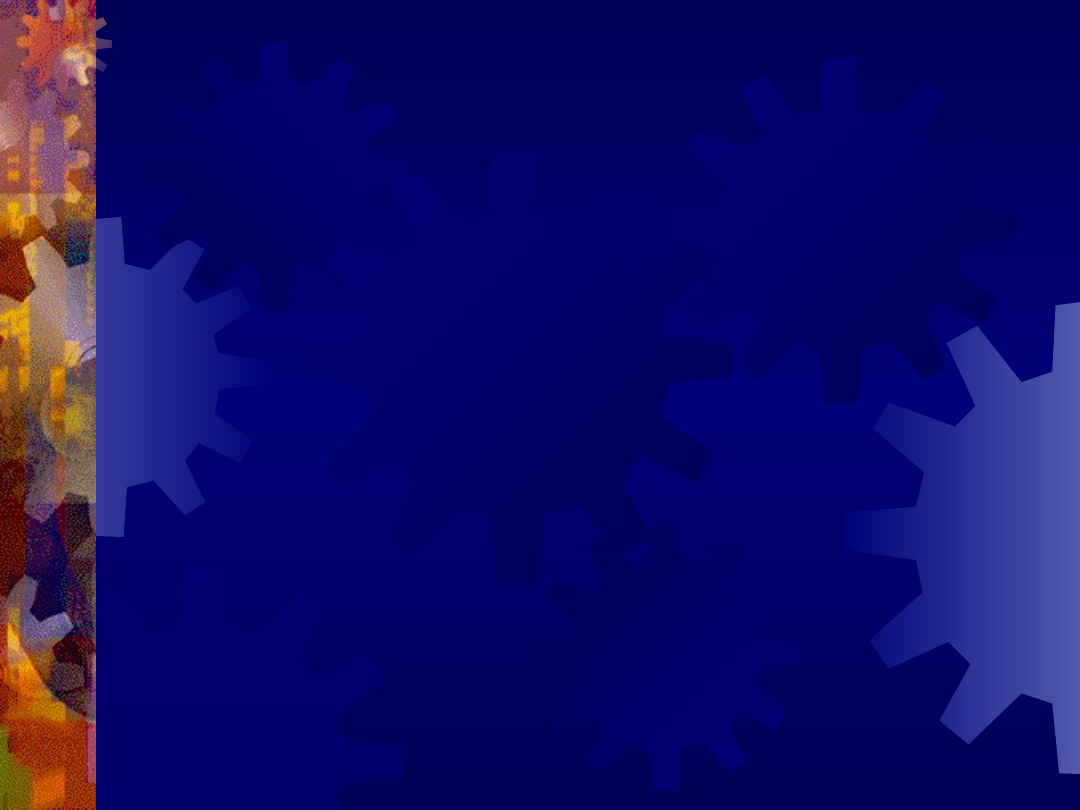
Okno to składa się z następujących
zakładek:
• parametry projektowe (poprzedni slajd) –
gdzie możemy określić żądane parametry
zarówno pojedynczego koła zębatego, jak i
całej przekładni,
• wyniki obliczeń – w której prezentowane są
parametry wygenerowanych elementów
przekładni łącznie z weryfikacją
wytrzymałościową,
• obliczona geometria – gdzie w formie tabeli
ukazane są parametry geometryczne
elementów przekładni.
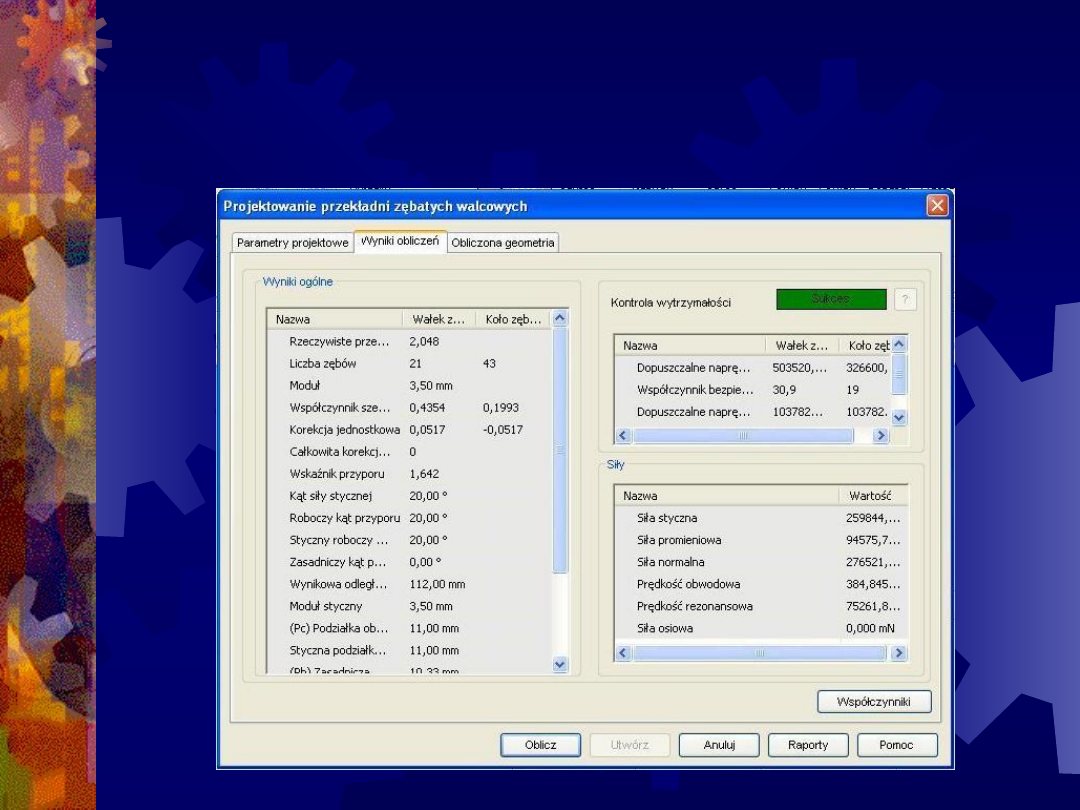
Wyniki obliczeń
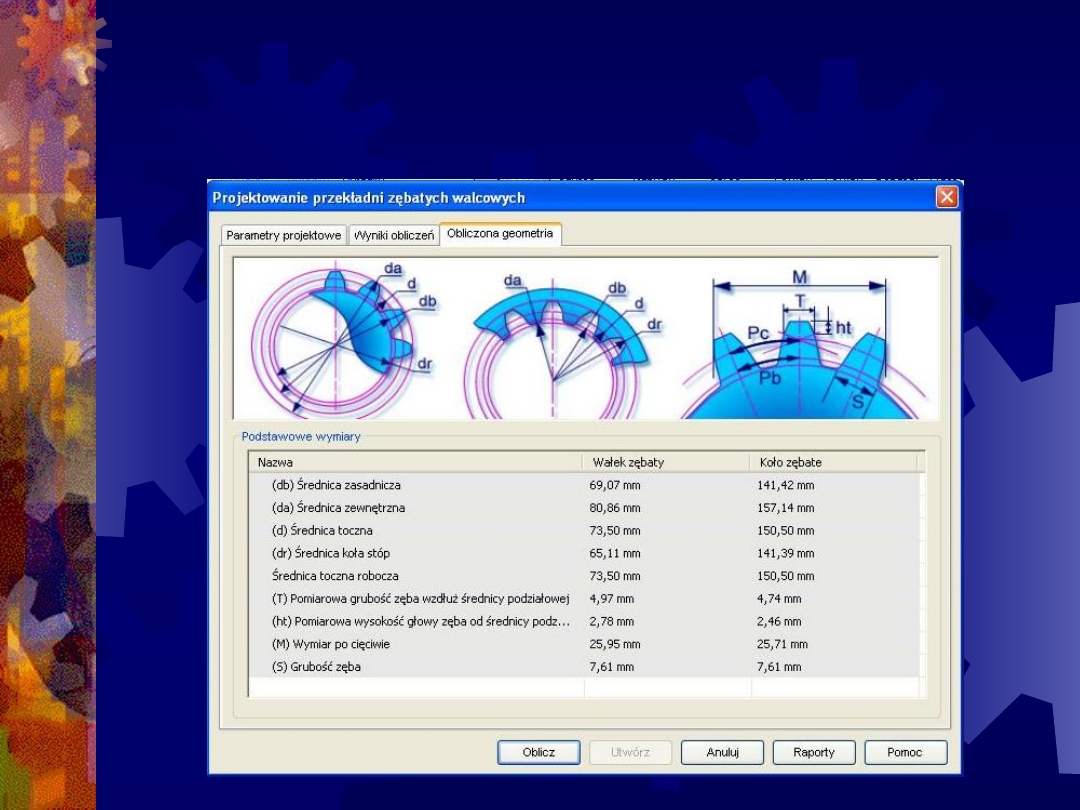
Obliczona geometria

Krok 4
W pierwszej zakładce uzupełniamy parametry
definiujące nasze koło zębate
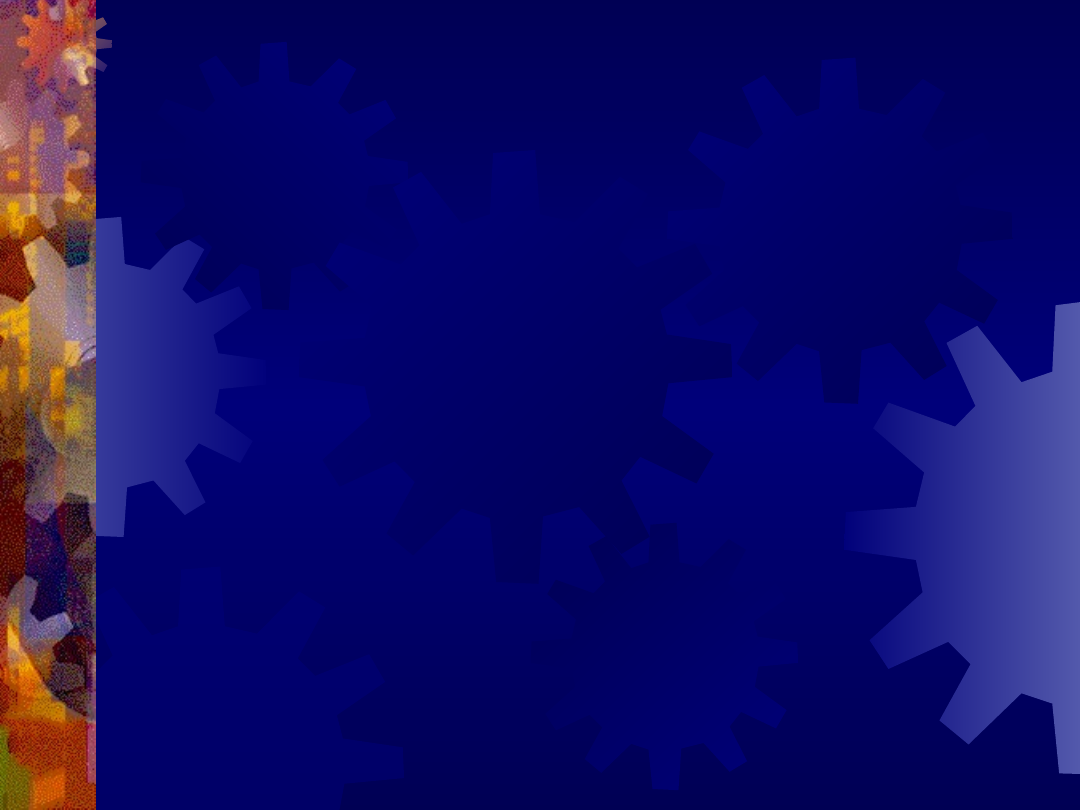
W rubryce „parametry przekładni
zębatej” znajdują się następujące pola
do wypełnienia:
•
żądane przełożenie przekładni,
• (al) kąt przyporu,
• (bt) kąt pochylenia linii zęba,
• (CD) odległość między środkami,
• kierunek pochylenia linii zęba,
• (r) zaokrąglenie podstaw zębów,
• dokładność,
• współczynnik zastosowania przekładni,
• stała zamocowania wałka zębatego,
• współczynnik chropowatości.
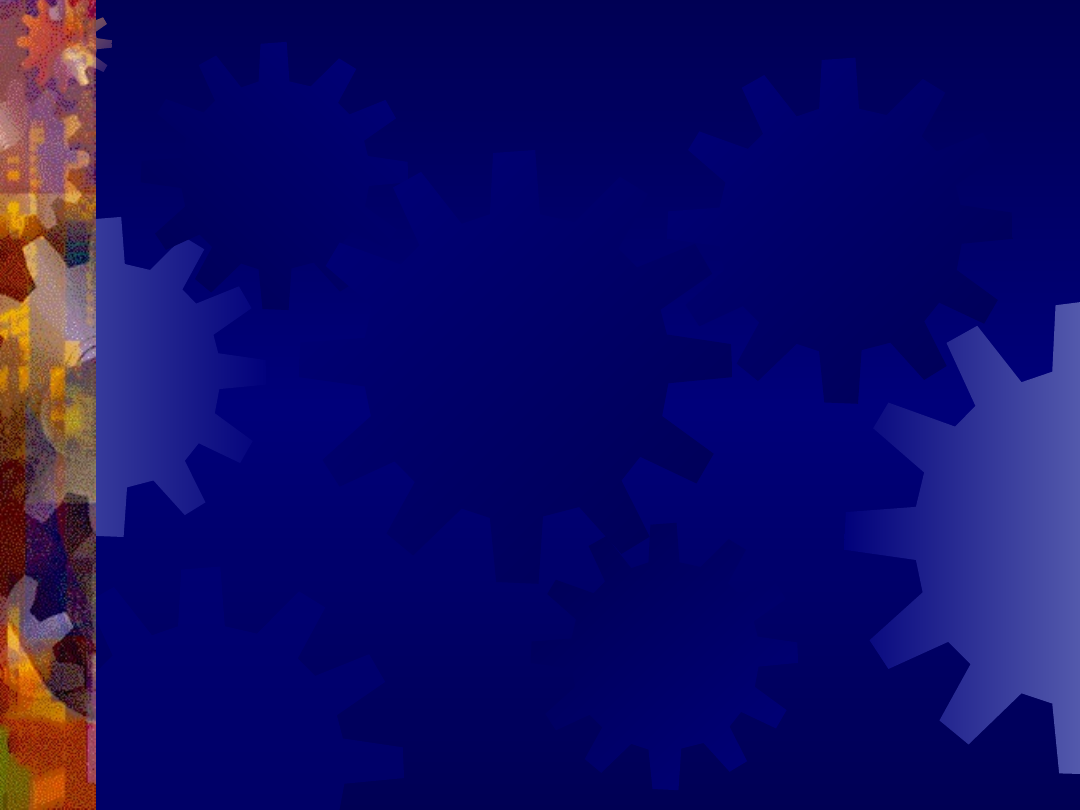
W rubryce „parametry obliczeń” można
definiować
następujące parametry:
• (DM) średnica otworu montażowego,
• (b) szerokość wieńca,
• moc,
• prędkość,
• sprawność,
• współczynnik wielkości dla naprężeń stykowych,
• współczynnik wielkości dla naprężeń zginających.
To, jakie parametry będą dostępne do zdefiniowania w
obu rubrykach zależy od wyboru opcji w oknie
„warunki wejściowe”, które pojawia się po kliknięciu
w przycisk „opcje”.
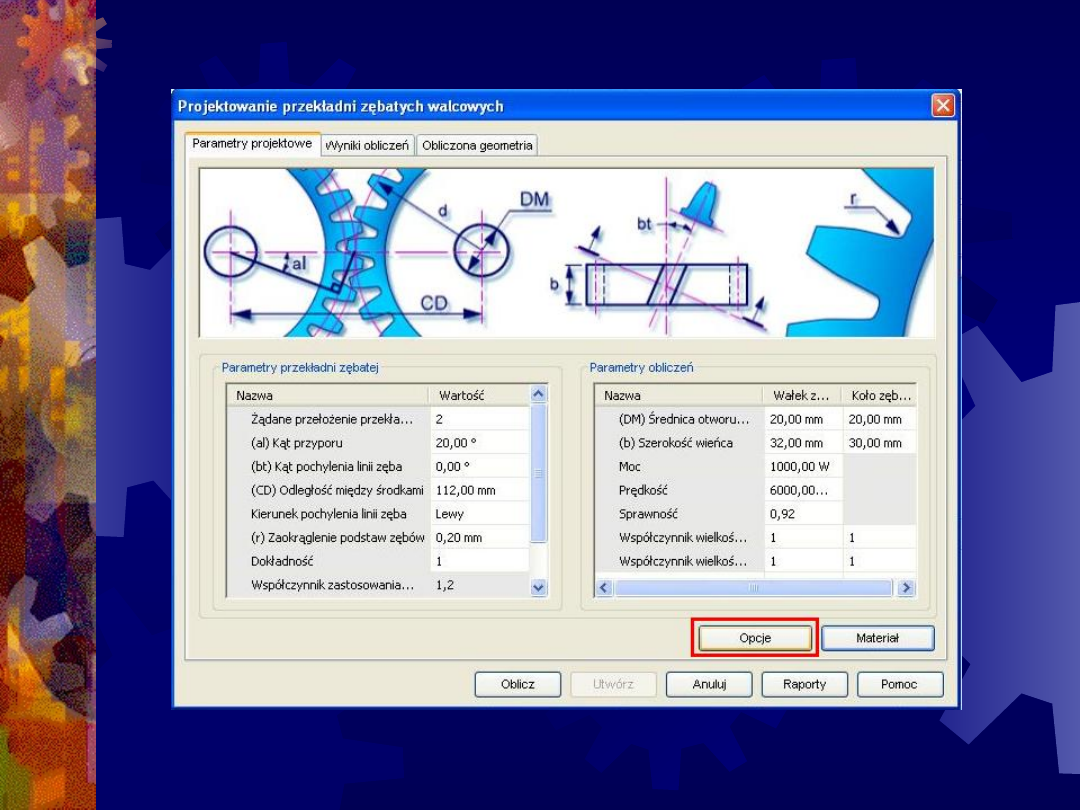
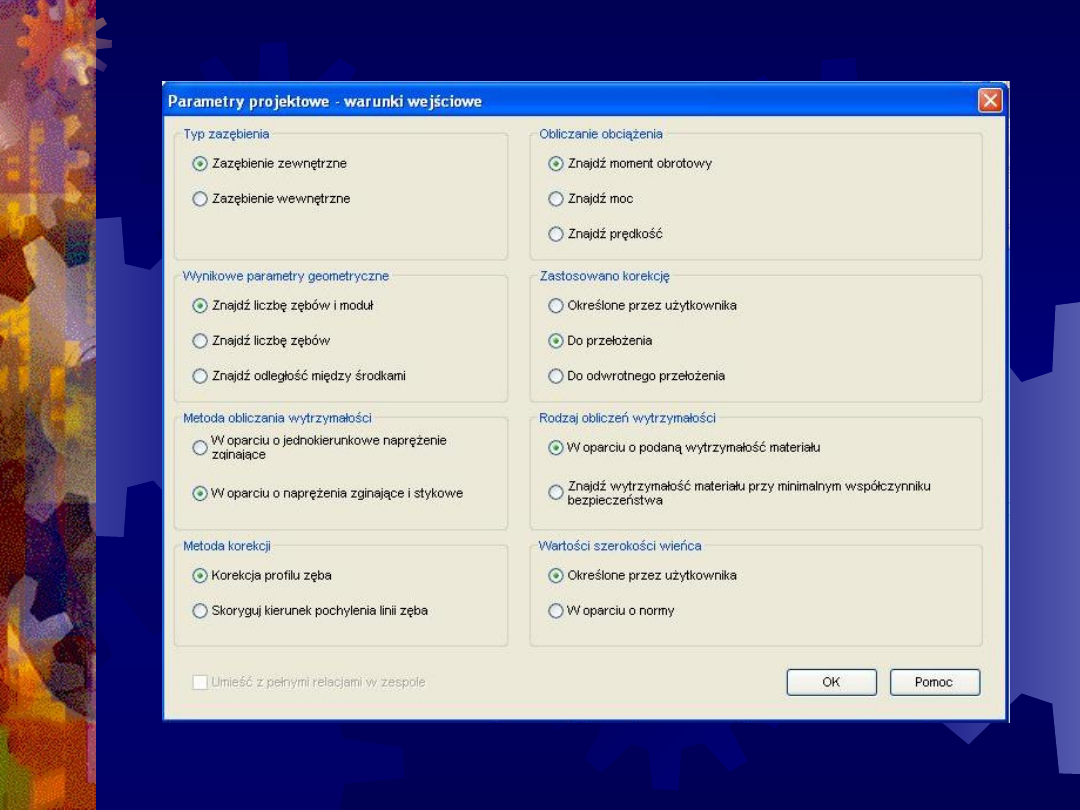
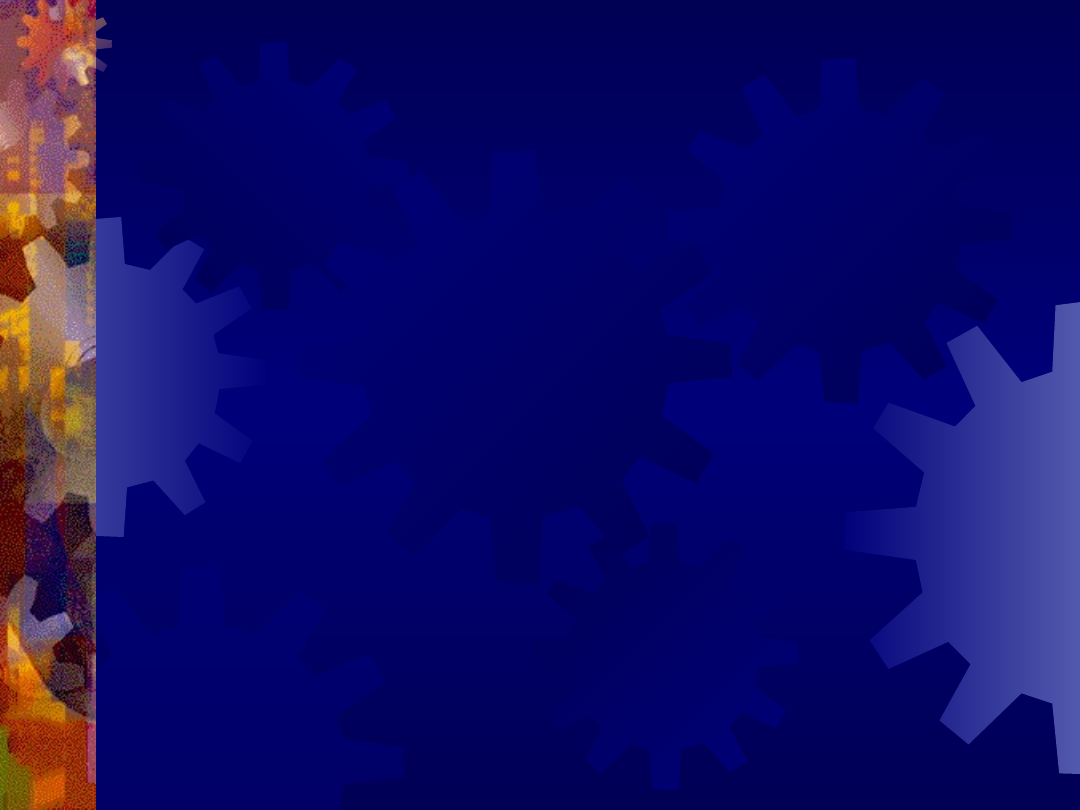
W oknie tym możemy zdefiniować:
• typ zazębienia (zewnętrzne/wewnętrzne),
• wynikowe parametry geometryczne (od nich
zależy co będziemy wprowadzać jako dane i co
chcemy otrzymać jako wynik),
• metodę obliczania wytrzymałości,
• metodę korekcji,
• obliczanie obciążenia (możemy zaznaczyć 3
pola: znajdź moment obrotowy, znajdź moc,
znajdź prędkość),
• rodzaj obliczeń wytrzymałości,
• wartość szerokości wieńca
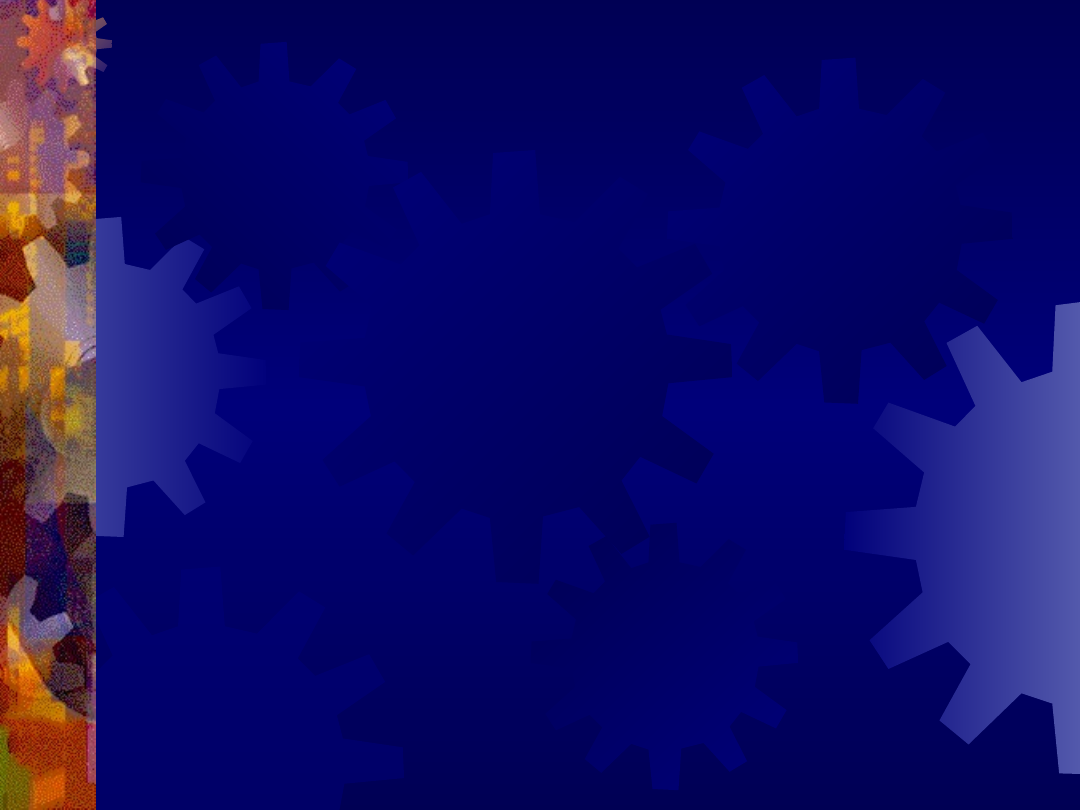
Po zatwierdzeniu ustawień przyciskiem „OK”,
wracamy do okna „projektowanie przekładni
zębatych”.
Możemy teraz zdefiniować materiał, z jakiego
mają być wykonane elementy przekładni.
W tym celu klikamy w przycisk „Materiał”
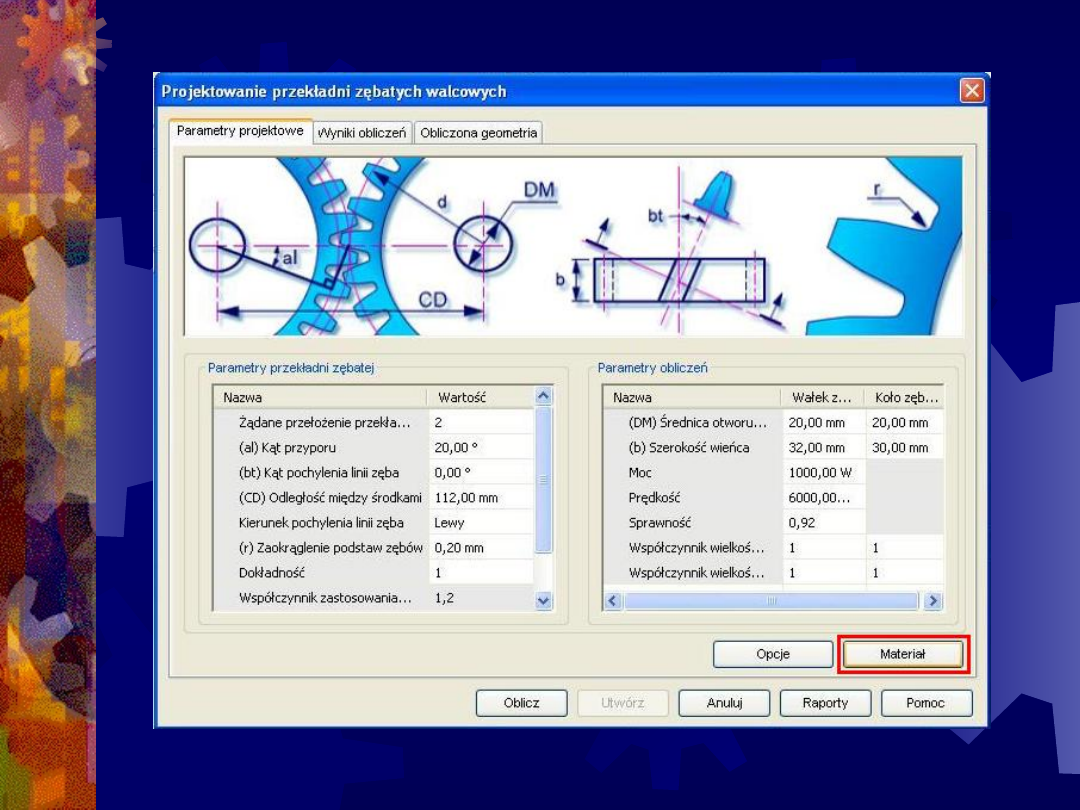
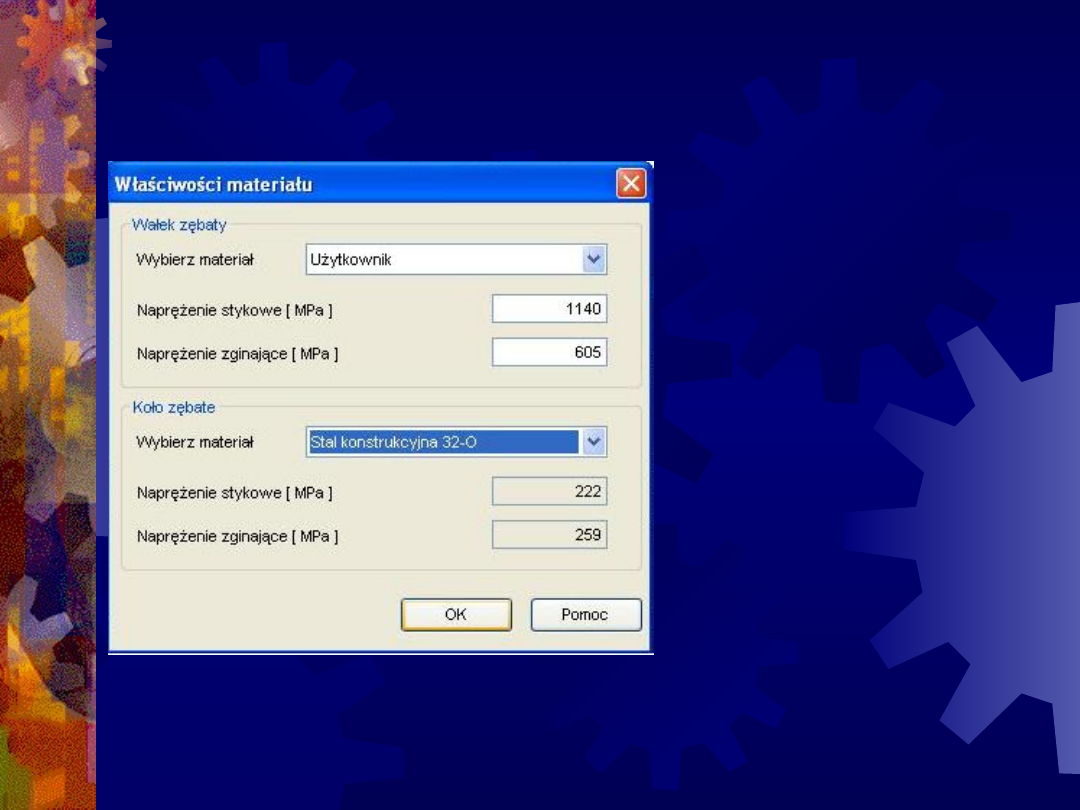
Ukaże się nam okno „właściwości materiału”
Możemy ustalić w
nim materiał dla
wałka zębatego
oraz dla koła
zębatego
Zatwierdzamy klikając OK
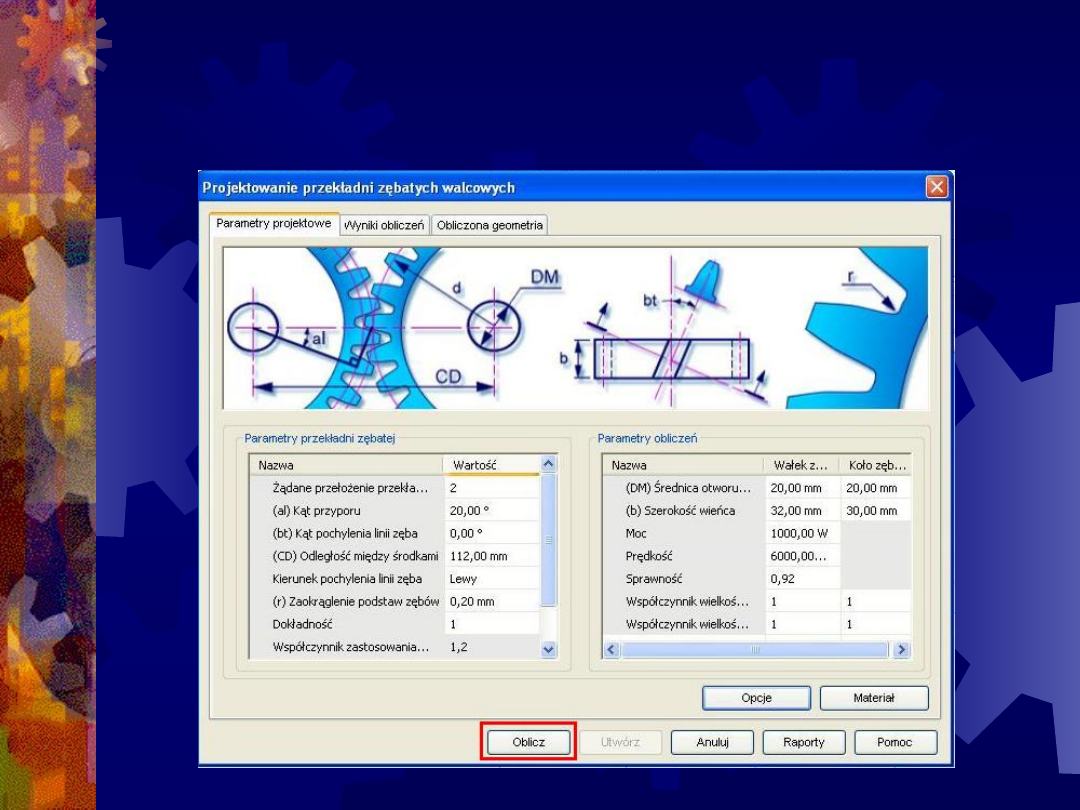
Krok 5
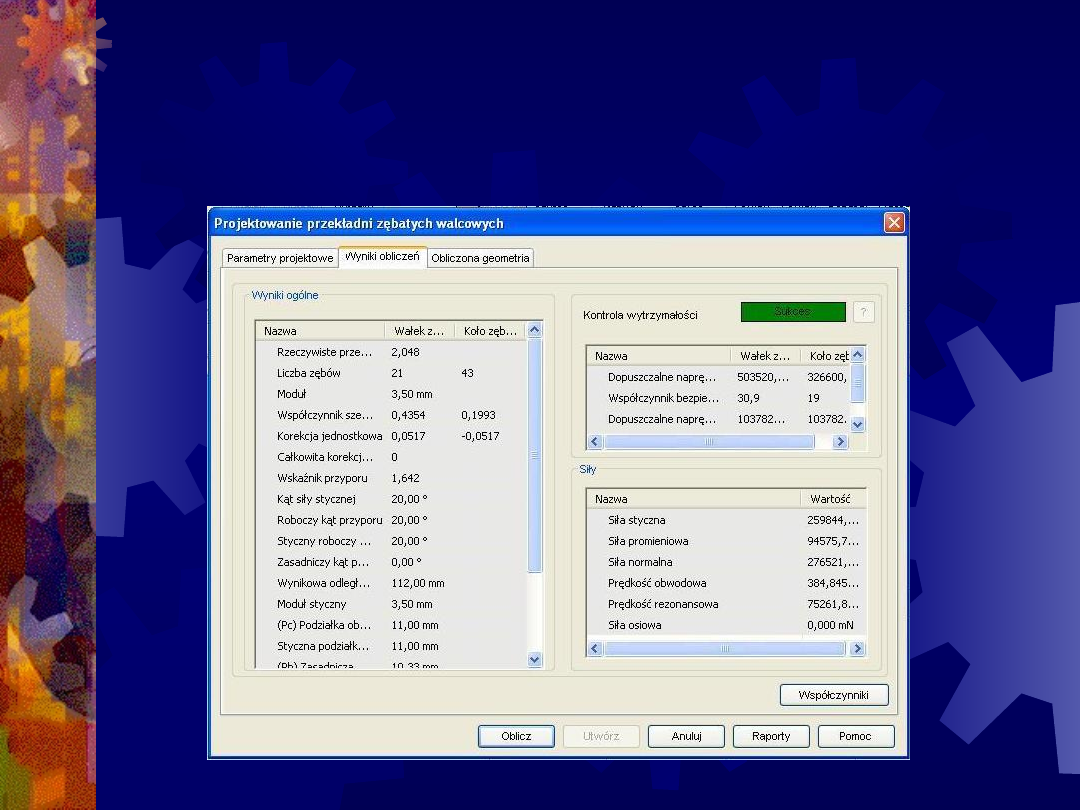
Po kliknięciu w przycisk „oblicz” zostaniemy
przeniesieni do zakładki „wyniki obliczeń”, gdzie
w polu „kontrola wytrzymałości” powinien ukazać
się napis „sukces” na zielonym polu.
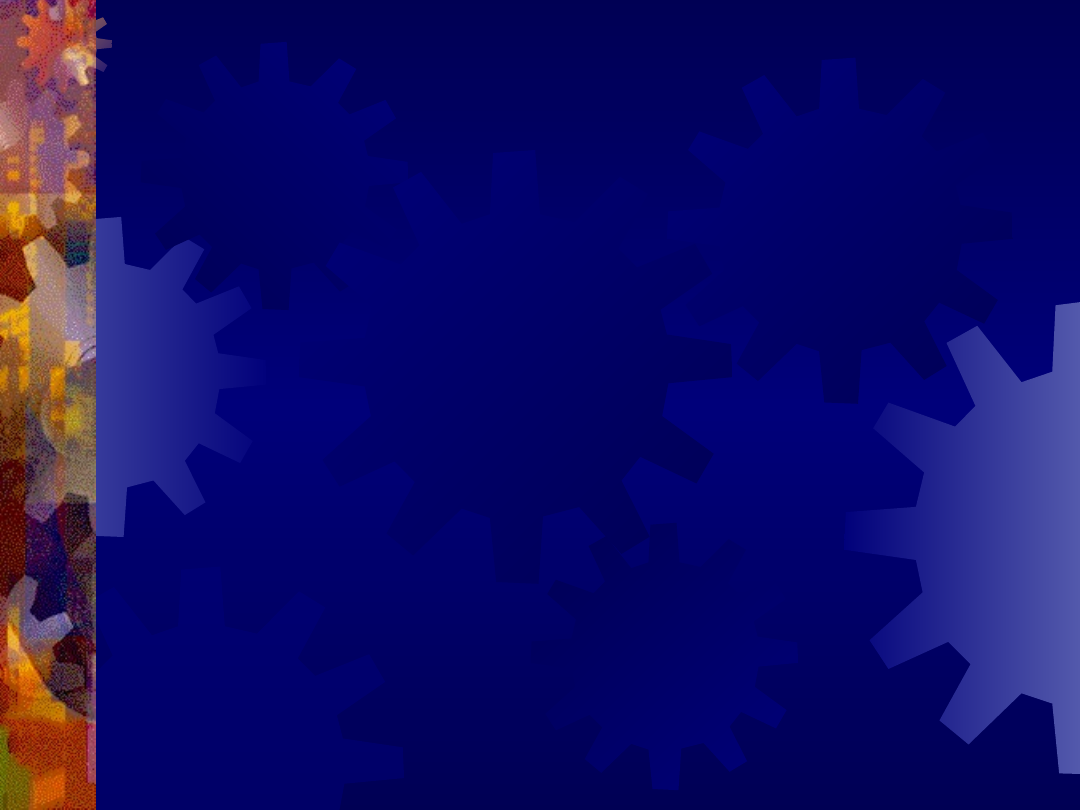
Jeśli program nie zgłosił żadnych
problemów, przechodzimy do następnego
kroku.
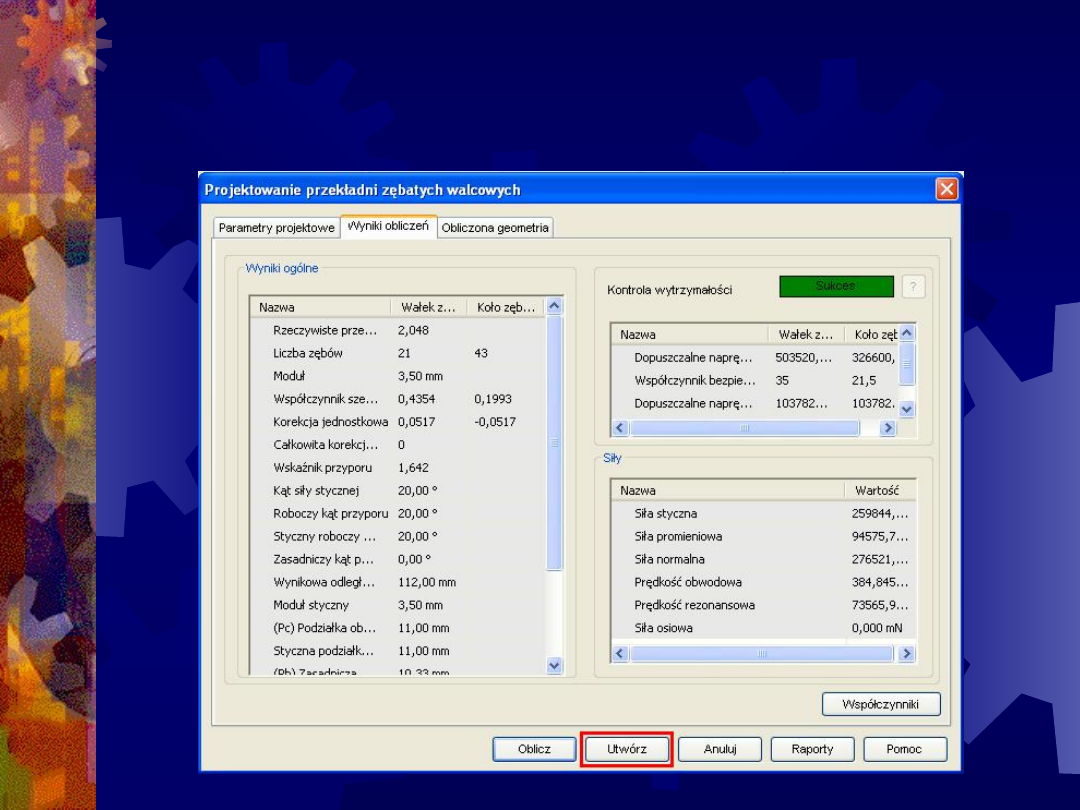
Krok 6
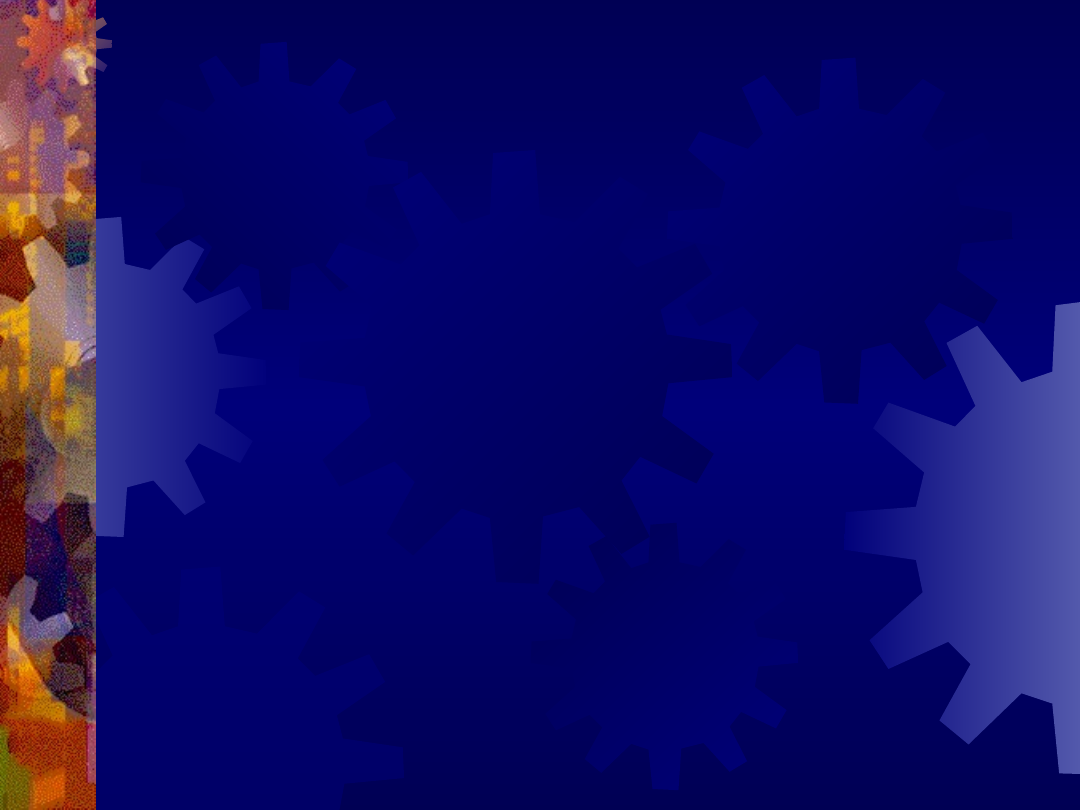
Po kliknięciu przycisku „utwórz” zostaną
wygenerowane dwa pasujące do siebie
elementy przekładni, spełniające wszystkie
ustalone wcześniej kryteria.
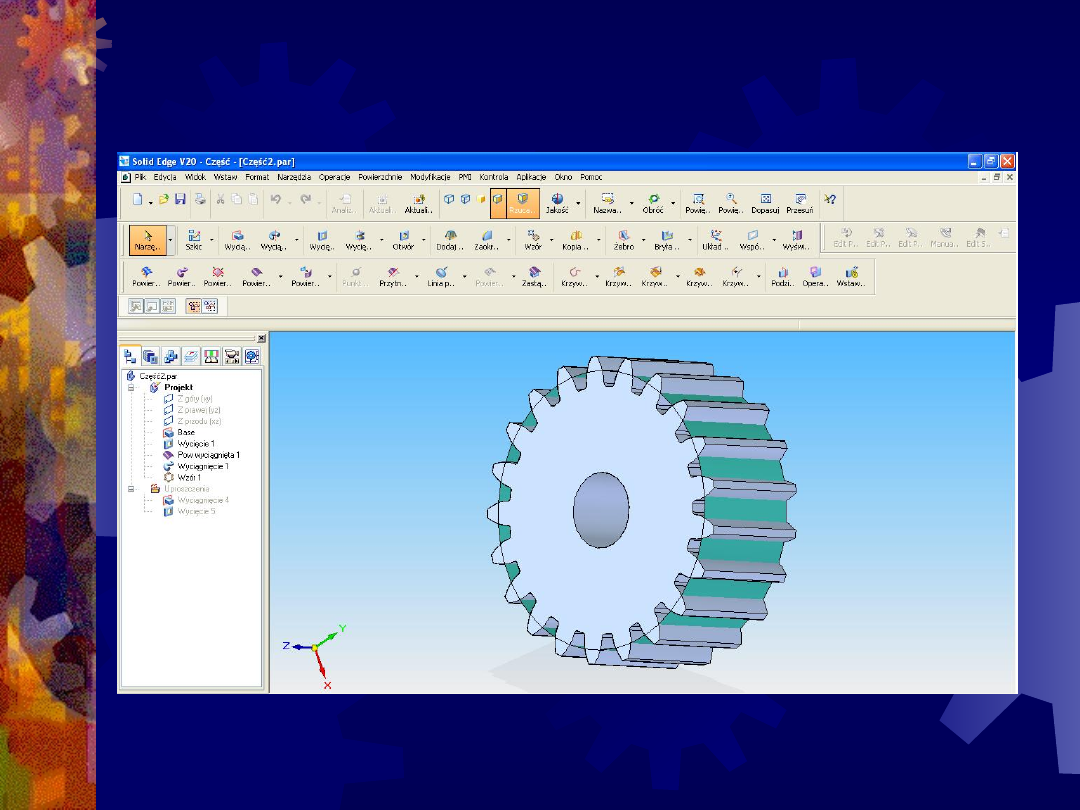
Koło zębate 1
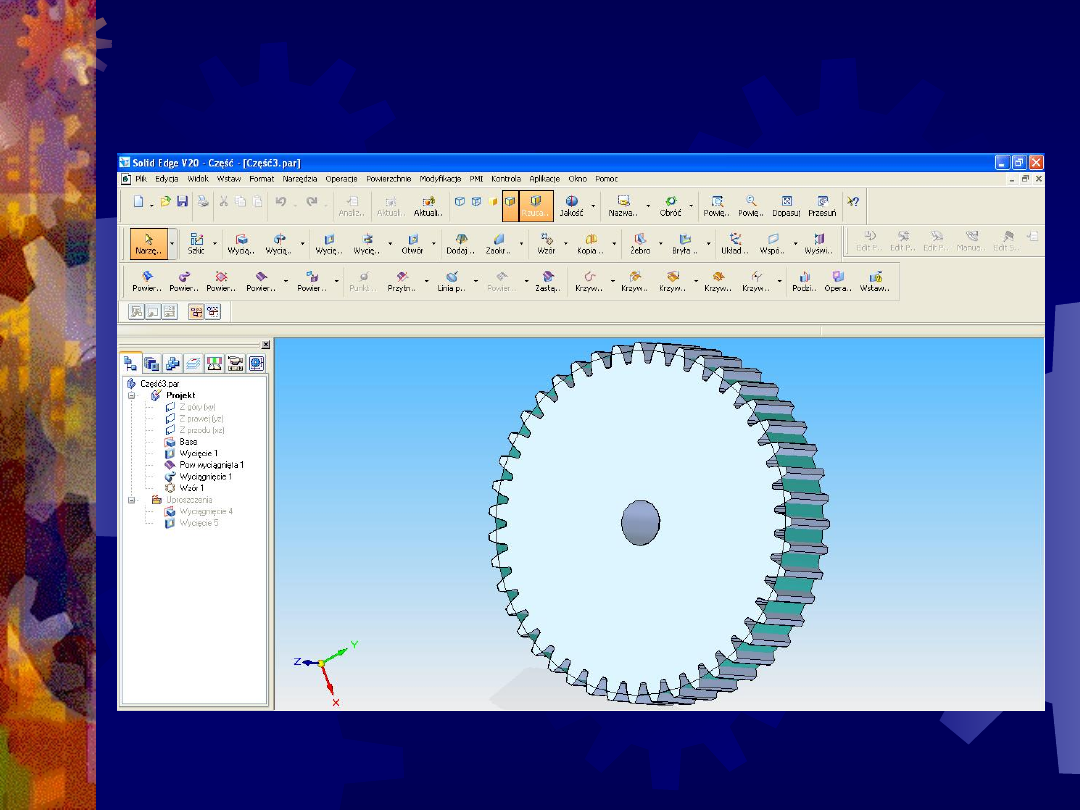
Koło zębate 2
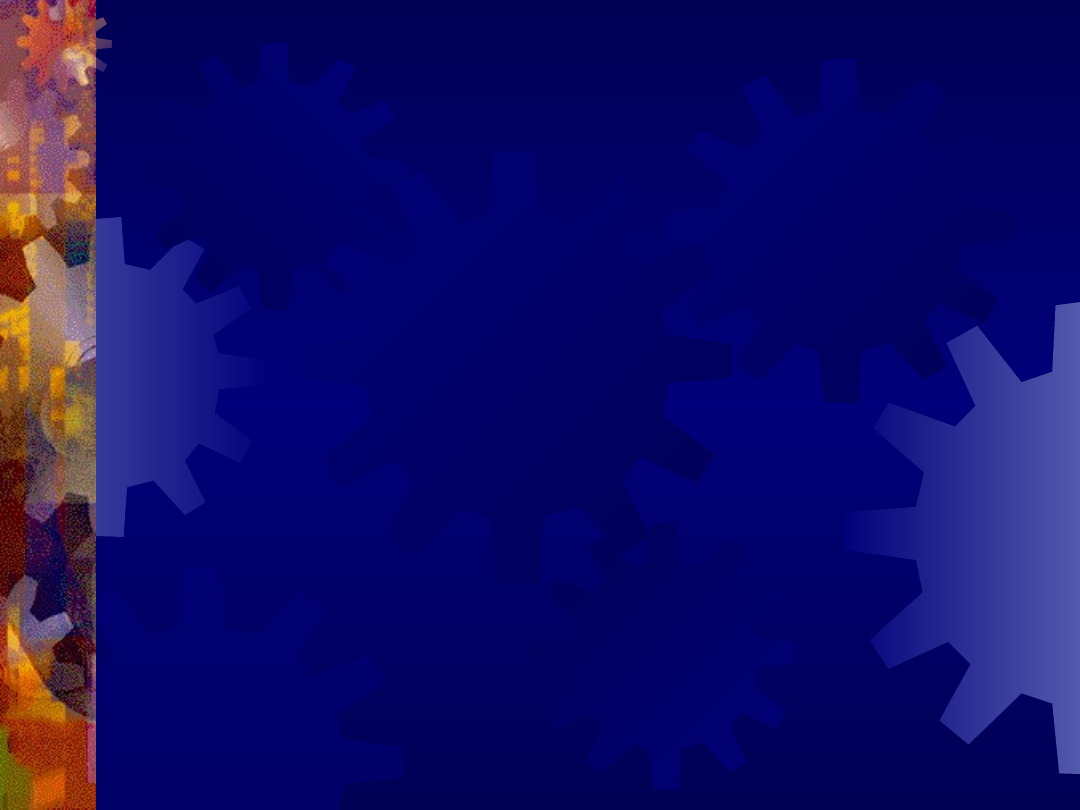
Proces tworzenia innych rodzajów kół
zębatych lub elementów przekładni
ślimakowej jest analogiczny, różni się tylko
wprowadzanymi parametrami.
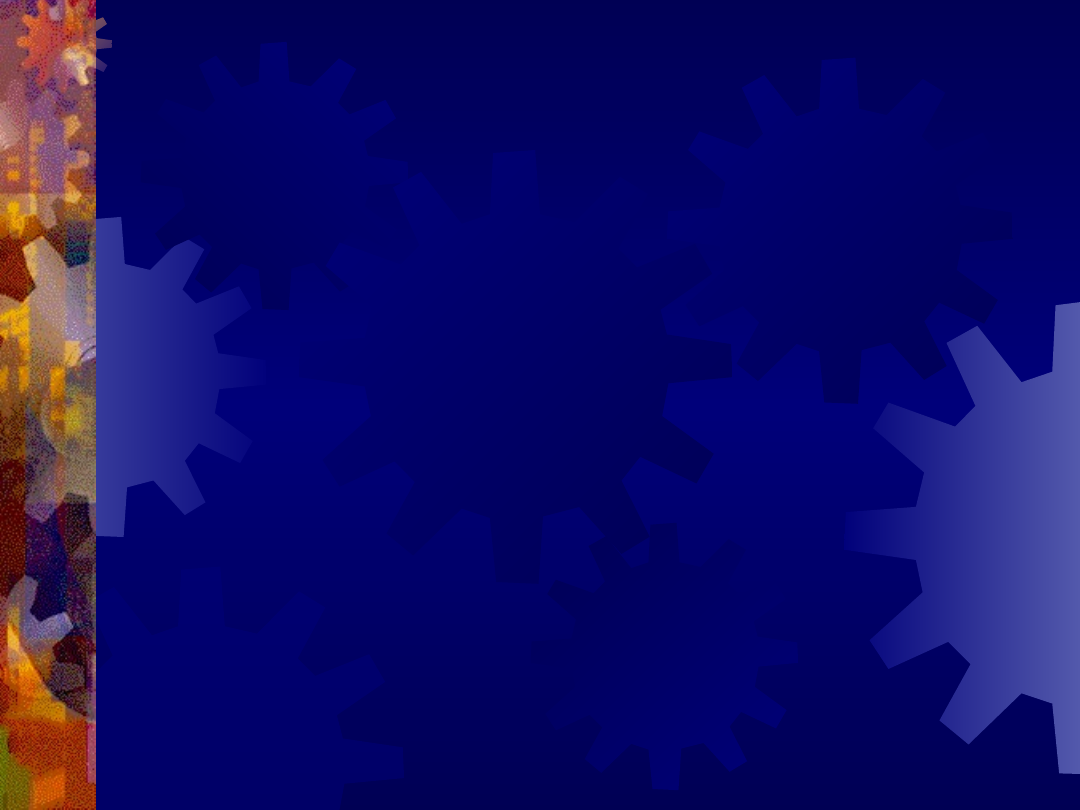
Dziękuję za uwagę
Jarosław Chrukin
Gr. I, AIR, Sem. 6
Document Outline
- Slide 1
- Slide 2
- Slide 3
- Slide 4
- Slide 5
- Slide 6
- Slide 7
- Slide 8
- Slide 9
- Slide 10
- Slide 11
- Slide 12
- Slide 13
- Slide 14
- Slide 15
- Slide 16
- Slide 17
- Slide 18
- Slide 19
- Slide 20
- Slide 21
- Slide 22
- Slide 23
- Slide 24
- Slide 25
- Slide 26
- Slide 27
- Slide 28
- Slide 29
- Slide 30
Wyszukiwarka
Podobne podstrony:
PT Technologia obróbki kształtowej i obwiedniowej kół zębatych
77 Nw 04 Frezarka do kol zebatych
Obróbka Kół Zębatych
Miernictwo warsztatowe, Pomaiary parametrow kol zebatych, WY˙SZA SZKO˙A IN˙YNIERSKA
Luzy kol zebatych (2)
podrecznik solid edge ZSFYYJQ3TDTWUH7O7J6Q4XO5UFFHOZX5H6YRL2Q
Protokoły, Ćwiczenie 11 - Pomiar kół zębatych, AKADEMIA TECHNICZNO-ROLNICZA W BYDGOSZCZY
obrobka kol zebatych OU
Obrobka kol zebatych na frezarc Nieznany
10 Obróbka kół zębatych
Pomiary Kół Zębatych 2012 cw7 gwinty M
Obliczenia wytrzymałościowe kół zębatych
IDENTYFIKACJA KÓŁ ZĘBATYCH
krawiec,podstawy konstrukcji maszyn I,Geometria kół zębatych
Obliczenia kół zębatych
[LAB.1999r.] Kinematyka obwiedniowego frezowania kół zębatych, Obróbka Ubytkowa, Sprawozdania, Stare
65 Technologia kół zębatych
więcej podobnych podstron